Make Your Scrum Team More Effective With Management Support
Research shows that management support is essential for Scrum teams to be successful. And that makes sense. It isn’t always easy to work effectively as a team and to deliver working increments to…
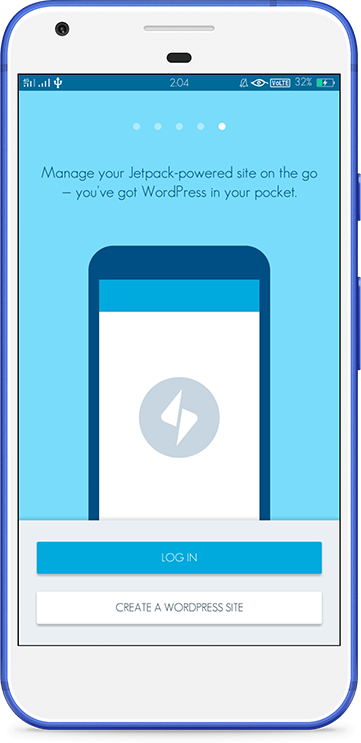
独家优惠奖金 100% 高达 1 BTC + 180 免费旋转
Deploy! Deploy! Deploy!
Pada postingan kali ini, kita akan mencoba membahas deployment dengan lebih jelas lagi, apa yang akan terjadi pada saat deployment tersebut, apakah deployment tersebut.
Pada proyek kali ini, kita menggunakan docker untuk mendeploy pekerjaan kita nantinya. Untuk itu, kita menggunakan beberapa komponen untuk menyokong deployment via Docker :
nginx
Penggunaan nginx ini berguna perihal pengeluaran konten yang static, yang merupakan standar “server” pada Docker. Untuk itu di docker image yang akan kita gunakan, kita membutuhkan konfigurasi nginx.
Docker
Docker ini bertujuan sebagai container dari produk yang dihasilkan. Di dalam docker ini, kita membutuhkan suatu file bernama Dockerfile yang akan dibahas di bawah.
Dockerfile
Dockerfile sendiri merupakan set of instructions yang akan dijalankan oleh sebuah docker untuk build suatu environment,dockerfile kita ini isinya berupa :
FROM tiangolo/node-frontend:10 as build-stage
WORKDIR /app
COPY package*.json /app/
RUN npm install
COPY ./ /app/
RUN npm run build
FROM nginx:1.15
COPY — from=build-stage /app/build/ /usr/share/nginx/html
COPY — from=build-stage /nginx.conf /etc/nginx/conf.d/default.conf
Penjelasannya adalah dari node-frontend kita import sebagai build-stage, lalu kita membuat working directory dengan nama app/ lalu copy package dan package lock dari node untuk menginisiasi library yang akan dibutuhkan, lalu mengcopy source code ke app/ lalu run build.
Selanjutnya dari build tersebut, lalu dicopy ke nginx/html untuk mengatasi files. Untuk yang terakhir berupa copy conf dari tiangolo menuju ke default.confnya nginx untuk mengoverride settingan react di tiangolo.
Lalu mencoba build app sendiri di react dengan docker build -t my-react-app . Command ini bertujuan untuk menjalankan build dengan nama my-react-app
Untuk mengecek di localhost, kita dapat menjalankan command ini docker run -p 80:80 my-react-app
Continous Integration and Quality Assurance
Pada proyek ini kita menggunakan .gitlab-ci.yml dengan isi :
stages:
— test
— deploy-developer
test:
image: node:latest
script:
— npm install
— npm run test
Penjelasannya berupa pertama-tama kita menjalankan pipeline yang ada di test, yakni npm install dan npm run test, lalu kita menjalankan pipeline deploy-developer dengan pertama kali kita pull “branch” kita terlebih dahulu, lalu build “branch” ke dalam build, lalu tag atau “commit” ke devteam yang akan dipush, lalu docker push ke registry.
Jika pushnya itu ke staging maka ada beberapa command yang berubah menjadi :
docker build -t stagingteam
docker tag stagingteam registry.docker.ppl.cs.ui.ac.id/ppla6/stagingteam
Lalu selesailah inisiasi dan continous integration dan QA dari app kita kali ini. Semoga bermanfaat bagi yang mau memakai Docker.
Related posts:
Kari Veastad
Master artist Kari Veastad has perfected the medium for the tumultuous inner churnings of the heart and mind through her dramatic and telling artworks. Her award-winning compositions focus on…